Cómo compartir un contacto con un mensaje de texto en Android

"Oye, hombre, ¿tienes el número de Dan? Necesito darle un grito por algo. "(Estúpido Jerry, nunca guarda números en su teléfono.) Puedes buscarlo y simplemente escribirlo en un mensaje ... o podrías compartir la tarjeta de contacto completa de Dan, para hacerlo más fácil para Jerry.
Compartir tarjetas de contacto es en realidad la forma más fácil de manejar situaciones como esa; no hay problemas para buscar el número, intentar recordarlo mientras lo escribes (o saltar de una aplicación a otra para obtenerlo). derecha), y luego enviándolo. En cambio, enviar todos los de la información de Dan con unos pocos toques es el camino a seguir, y de esa manera, su destinatario puede agregarlos a sus contactos al instante.
La forma más fácil de hacerlo en Android es desde la aplicación Contactos, que cada teléfono bajo el sol debería tener instalado.
Nota: El proceso puede ser ligeramente diferente dependiendo del fabricante de su teléfono, pero destacaré cómo hacerlo en dispositivos Android y Galaxy. Otro debe ser lo suficientemente similar como para que te acerque.
Con la aplicación de contactos abierta, ve y encuentra la que deseas compartir. Me resulta más fácil usar la función de búsqueda, pero haces lo que quieras. Una vez que encuentre el contacto, haga clic en la entrada para abrir su tarjeta de contacto.
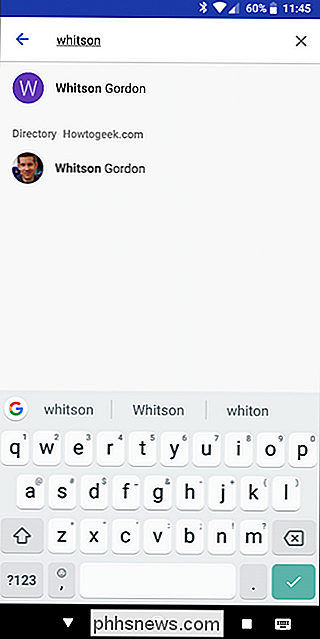
Si está usando stock de Android, toque los tres puntos en la esquina superior derecha, luego elija "Compartir".
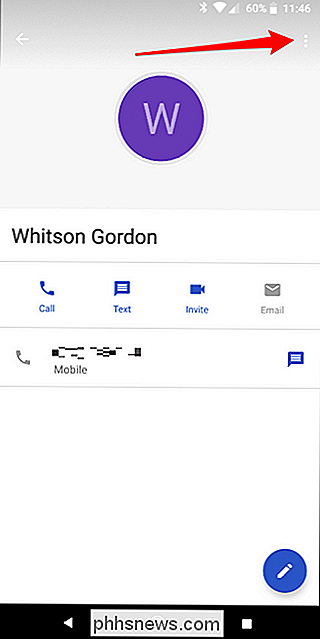
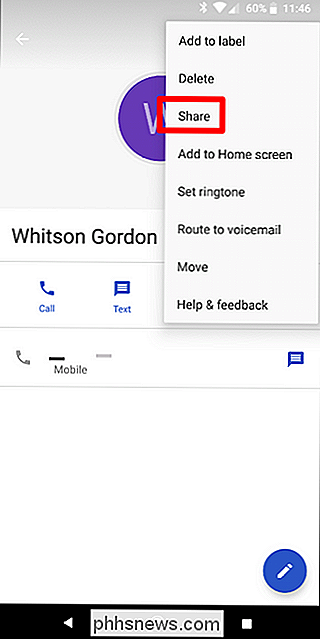
En dispositivos Galaxy , hay un botón de compartir dedicado en la página de contacto.
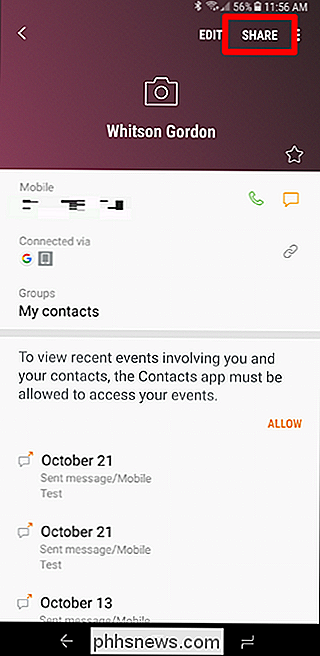
Esto abrirá el cuadro de diálogo Compartir. Simplemente elija cómo desea enviar la tarjeta. Si elige enviarlo a través de MMS (que es la situación más probable), se adjuntará automáticamente a un mensaje y estará listo. Lo mismo se aplica al correo electrónico.
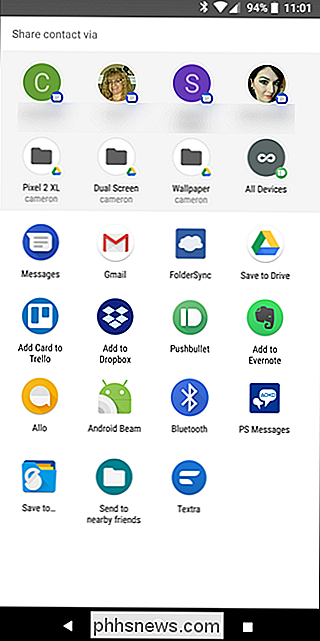
Bam. Hecho. Ahora dile a Jerry que deje de molestarte por el número de Dan. Uf, Jerry.

Cómo hacer que el botón de inicio de su iPhone 7 haga clic en "Sentir" en diferentes
El botón de inicio en el iPhone 7 no es realmente un botón. Es un tacto circular y un área sensible a la fuerza que, gracias al Motor Taptico, se siente como un botón que hace clic. RELACIONADO: ¿Por qué el Botón de Inicio de Mi iPhone 7 se siente raro? Cuando presionas el Botón de Inicio es causado por las vibraciones del Motor Taptico, puedes cambiarlo.

Cómo actualizar manualmente su Kindle
Si desea las últimas funciones de Kindle en este mismo momento (o se perdió una actualización anterior), la mejor manera de obtener una actualización inmediata para su Kindle es hazlo manualmente Siga leyendo mientras le mostramos cómo actualizar fácilmente su Kindle. Como regla general, las actualizaciones inalámbricas de Amazon generalmente no tienen interrupciones (aunque pueden tardar más de un mes en implementarse lentamente en cada Kindle de el mundo).



